
Hata kodu 277 Roblox'ta oyun sunucusuyla bağlantı kesildi
Roblox eğlenceli bir oyun ama sorunsuz değil: 277 hata kodu, birçok oyuncusuna göre en sık görülen sorunlardan biri. Ayrıca Roblox'ta, sunucusuyla bağlantınızı kaybettiğinizi belirten 277 hata kodunu görüyorsanız endişelenmeyin, yalnız değilsiniz. Burada, diğer birçok oyuncuya aynı hatayla yardımcı olan bazı etkili düzeltmelerimiz var ve Roblox'taki 277 hata kodunu sizin için düzeltip düzeltemeyeceklerini görmek için bunları da denemelisiniz.
Roblox'taki 277 hata kodu için bu düzeltmeleri deneyin
Aşağıdaki düzeltmelerin tümünü denemek zorunda değilsiniz: Roblox'ta 277 hata kodunu sizin için düzeltmek için hileyi yapanı bulana kadar listede ilerleyin.
- Yönlendirici ayarlarınızda şunu deneyin: Oyun trafiğine öncelik vermek için QoS'yi etkinleştirin . Nerede bulacağınızdan emin değilseniz, kılavuzu bulmak için lütfen yönlendiricinizin resmi web sitesini ziyaret edin veya İSS'nizden yardım isteyin.
- Klavyenizde tuşuna basın. pencereler anahtar ve R birlikte anahtarlayın. Kopyala ve yapıştır %LocalAppData%/Roblox ve vur Girmek .

- tuşuna basın Ctrl Ve A tümünü seçmek için tuşları birlikte kullanın, ardından tuşuna basın Vardiya Ve Silmek Buradaki tüm günlük dosyalarını kaldırmak için.
- Klavyenizde tuşuna basın. pencereler anahtar ve R birlikte anahtarlayın. Kopyala ve yapıştır %USERPROFILE%AppDataLocalLowRbxLogs ve vur Girmek .

- Ayrıca tuşuna basın Ctrl Ve A tümünü seçmek için tuşları birlikte kullanın, ardından tuşuna basın Vardiya Ve Silmek Buradaki tüm dosyaları kaldırmak için.
- Sağ tıklayın Roblox oyuncu simgesine dokunun ve seçin Özellikler .

- Şunu seçin: Uyumluluk sekmesi. için kutuyu işaretleyin Bu programı yönetici olarak çalıştırın . Sonra tıklayın Uygula > Tamam Değişiklikleri kaydetmek için.

- tuşuna basın Windows logosu tuşu Ve R Çalıştır kutusunu çağırmak için klavyenizde.
- Tip cmd , ardından tuşuna basın Vardiya Ve Girmek aynı zamanda. İzin istenirse tıklayın Evet .

- Kopyala ipconfig /flushdns ve açılır pencereye yapıştırın. Daha sonra tuşuna basın Girmek .

- DNS önbelleğiniz başarıyla temizlendi.

- Görev çubuğunuzda sağ tıklayın ağ simgesi , ardından tıklayın Ağ ve İnternet ayarlarını açın .

- Tıklamak Bağdaştırıcı seçeneklerini değiştirin .

- Sağ tık kullandığınız ağ , ardından tıklayın Özellikler .

- Seçme İnternet Protokolü Sürüm 4 (TCP/IPv4) , ardından tıklayın Özellikler .

- Seçme Aşağıdaki DNS sunucu adreslerini kullanın , Google DNS sunucu adreslerini aşağıdaki gibi doldurun ve ardından tıklayın. TAMAM .
Tercih edilen DNS sunucusu: 8.8.8.8
Alternatif DNS sunucusu: 8.8.4.4

- Fortect'i indirip yükleyin.
- Fortect'i açın. Bilgisayarınızda ücretsiz bir tarama yapacak ve size PC'nizin durumuna ilişkin ayrıntılı bir rapor .

- Bitirdiğinizde tüm sorunları gösteren bir rapor göreceksiniz. Tüm sorunları otomatik olarak düzeltmek için tıklayın. Onarımı Başlat (Tam sürümü satın almanız gerekecek. 60 Günlük Para İade Garantisi Böylece Fortect sorununuzu çözmezse istediğiniz zaman para iadesi yapabilirsiniz).

1. Roblox sunucusunu kontrol edin
Roblox'ta 277 hata kodunu gördüğünüzde, bunun sizin tarafınızda bir sorun olmadığından emin olmak için öncelikle oyun sunucusu durumunu kontrol etmelisiniz: çoğu zaman, 277 hata kodu oyun sunucusuyla ilgili bir sorundur ve başka bir şey yoktur. geliştiricilerin sunucularını tamir etmesini beklemekten başka bir şey yapmalısınız.
Roblox'un sunucu durumunu kontrol etmek için bu sayfayı ziyaret edebilirsiniz: https://status.roblox.com/pages/59db90dbcdeb2f04dadcf16d
Roblox'un sunucusunda gerçekten bir sorun varsa şöyle bir bildirim göreceksiniz:
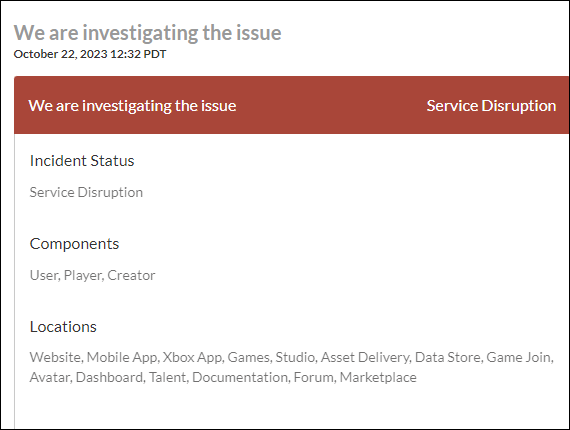
Eğer görüyorsan Tüm Sistemler Çalışır Durumda , ancak Roblox'ta hala 277 hata kodunu alıyorsunuz. Ağınızla ilgili bir sorun olabileceğinden lütfen diğer düzeltmelere geçin.
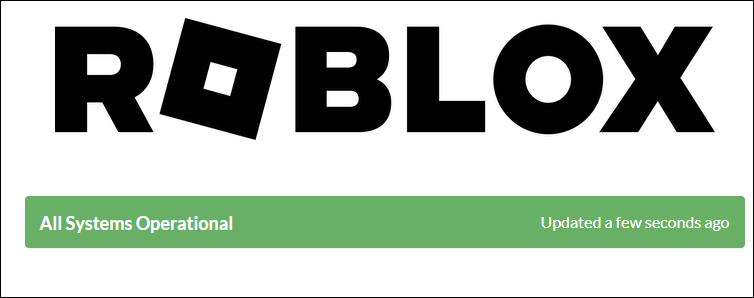
2. Ağ ayarlarınızı tekrar ziyaret edin
Roblox sunucusunun gayet iyi çalıştığından emin olmanıza rağmen hala 277 hata kodunu alıyorsanız, bu muhtemelen ağ ayarlarınızla ilgili bir sorundur.
Ağ bağlantınızı iyileştirmek ve böylece Roblox'ta 277 hata kodunu alma olasılığını azaltmak için yönlendiricinizle yapabileceğiniz bazı ince ayarlar vardır. Hepsini yapıp yapmadığınızı görmek için aşağıdakileri kontrol edin:
Yukarıdakilerin hiçbiri yardımcı olmuyorsa ve Roblox'ta hala 277 hata kodunu görüyorsanız lütfen devam edin.
3. Roblox günlüklerini silin
Birçok kullanıcı, bilgisayarlarındaki Roblox günlüklerini silmenin kendileri için 277 hatasını düzeltmeye yardımcı olduğunu bildirdi. Bunun sizin için de işe yarayıp yaramayacağını görmek için:
Ardından, 277 hata kodunun kalıp kalmadığını görmek için Roblox'unuzu tekrar başlatmayı deneyin. Sorun devam ederse lütfen devam edin.
4. Roblox'u yönetici olarak çalıştırın
Belirli sistem izinlerinin veya ayrıcalıklarının eksikliği, Roblox'un 277 hata koduna sahip olmasının nedeni de olabilir. Durumun bu olup olmadığını görmek için:
Şimdi 277 hata kodunun st olup olmadığını görmek için Roblox'u tekrar açın (yönetici izniyle açılmalıdır). Sorun devam ederse lütfen bir sonraki düzeltmeye geçin.
5. Farklı bir DNS sunucusu deneyin
İSS'nizin (İnternet Servis Sağlayıcısı) varsayılan DNS sunucusunu kullanıyorsanız, kalabalık önbellek gibi sorunlarla karşılaşabilirsiniz ve bu da Roblox'ta 277 hata kodu gibi sorunlara neden olabilir. Bunun sizin için bir sorun olup olmadığını görmek için önce DNS'yi temizleyebilir, ardından genel bir DNS sunucusuna geçebilirsiniz. Böyle yaparak:
Daha sonra genel bir DNS sunucusuna geçin; hızlı ve güvenli olduğu için Google DNS sunucusunu öneriyoruz. DNS sunucusunu şu şekilde değiştirebilirsiniz:
Ardından Roblox'unuzda 277 hata kodunun hala görünüp görünmediğine bakın. Sorun devam ederse lütfen devam edin.
6. Bozuk veya hasarlı sistem dosyalarını onarın
Kalıcı sorunlarla karşılaşıyorsanız ve önceki çözümlerin hiçbiri etkili olmadıysa, bunun sorumlusu bozuk sistem dosyalarınız olabilir. Bunu düzeltmek için sistem dosyalarını onarmak çok önemli hale gelir. Sistem Dosyası Denetleyicisi (SFC) aracı bu süreçte size yardımcı olabilir. Sfc /scannow komutunu çalıştırarak sorunları tanımlayan ve eksik veya bozuk sistem dosyalarını onaran bir tarama başlatabilirsiniz. Ancak şunu belirtmek önemlidir: SFC aracı öncelikle büyük dosyaları taramaya odaklanır ve küçük sorunları gözden kaçırabilir .
SFC aracının yetersiz kaldığı durumlarda daha güçlü ve özel bir Windows onarım aracı önerilir. Kale sorunlu dosyaları belirleme ve arızalı dosyaları değiştirme konusunda üstün olan otomatik bir Windows onarım aracıdır. Fortect, bilgisayarınızı kapsamlı bir şekilde tarayarak Windows sisteminizi onarmak için daha kapsamlı ve etkili bir çözüm sağlayabilir.
(İpuçları: İhtiyacınız olan şeyin Fortect olup olmadığından hâlâ emin değil misiniz? Bu Fortec İncelemesine göz atın!)
Yazıyı okuduğunuz için teşekkür ederiz. Roblox'ta 277 hata koduyla ilgili başka önerileriniz varsa lütfen paylaşmaktan çekinmeyin. Hepimiz kulağız.















![[Çözüldü] dxgkrnl.sys Windows'ta Ölümün Mavi Ekranı](https://letmeknow.ch/img/knowledge-base/09/dxgkrnl-sys-blue-screen-death-windows.jpg)




![[Çözüldü] HyperX Cloud Stinger Mic Çalışmıyor](https://letmeknow.ch/img/sound-issues/70/hyperx-cloud-stinger-mic-not-working.jpg)